
L'éditeur PHP Zimo vous expliquera comment accéder au système de disque USB en configurant le BIOS. Dans certains cas, nous devrons peut-être démarrer l'ordinateur à partir de la clé USB, par exemple en installant un système d'exploitation ou en effectuant une récupération du système. Pour atteindre cet objectif, nous devons d'abord entrer dans l'interface de configuration du BIOS de l'ordinateur, puis définir l'ordre de démarrage sur la priorité du disque U. Examinons ensuite de plus près les étapes spécifiques.
Tout d’abord, connectez le disque de démarrage USB U-deep préparé à l’ordinateur. Ensuite, redémarrez l'ordinateur et appuyez sur le bouton pour accéder à la configuration du BIOS lorsque l'écran de démarrage apparaît. Il convient de noter que différentes marques d'ordinateurs peuvent avoir des boutons différents. Vous pouvez vérifier vous-même les boutons correspondants. De plus, évitez toute confusion avec les touches de raccourci pour le démarrage USB en un clic.
1. Ensuite, vous entrerez dans l'interface du BIOS. Dans cette interface, nous devons être familiers avec les méthodes de fonctionnement importantes suivantes : utilisez les touches fléchées du clavier pour déplacer le curseur ; appuyez sur la touche Entrée pour confirmer ; appuyez sur la touche F10 pour enregistrer et quitter ; La méthode de fonctionnement spécifique est soumise aux instructions sur l'interface du BIOS. Reportez-vous à l'image ci-dessous.
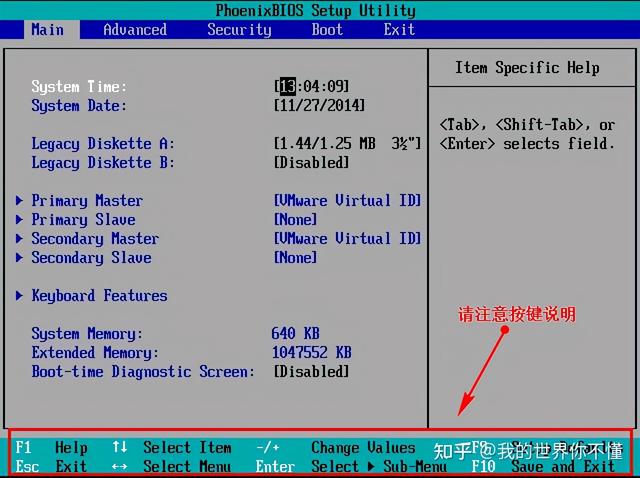
2. Après être entré dans l'interface du BIOS, nous déplaçons le curseur sur "démarrer", puis trouvons l'option du disque U (l'affichage est légèrement différent selon les ordinateurs, généralement nommé d'après le nom de la marque du disque U ou USB). Dans cet exemple, ce que j'affiche est « appareil amovible », c'est-à-dire « appareil amovible », comme le montre la figure ci-dessous :
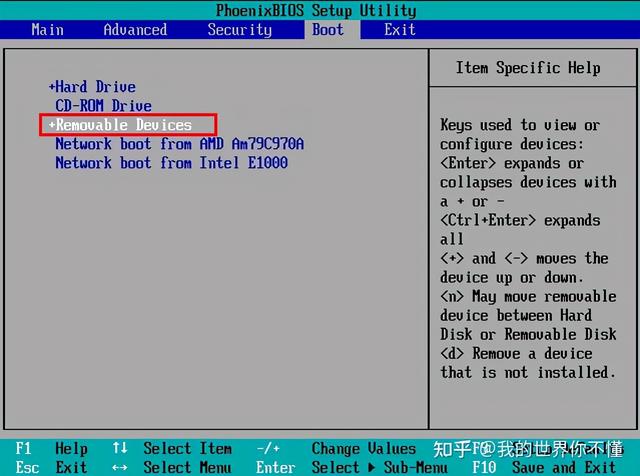
3. Vérifiez les instructions et appuyez sur la touche + pour monter. périphérique amovible" en haut, de cette façon, vous pouvez démarrer à partir du disque U, comme indiqué sur l'image :
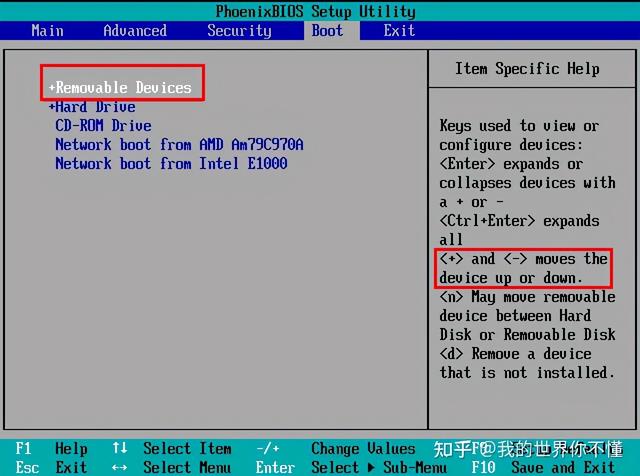
Une fois le réglage terminé, appuyez sur F10, sélectionnez "oui", appuyez sur Entrée pour confirmer, et vous peut démarrer à partir du disque U après le redémarrage, comme indiqué sur l'image.
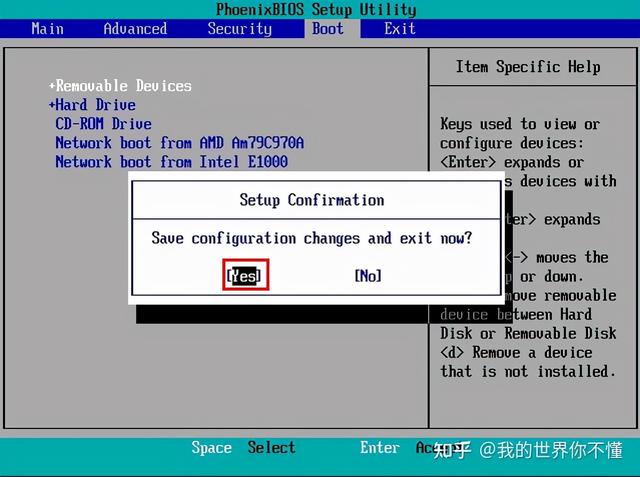
Enfin, redémarrez l'ordinateur et entrez dans l'interface de démarrage d'udeeppe
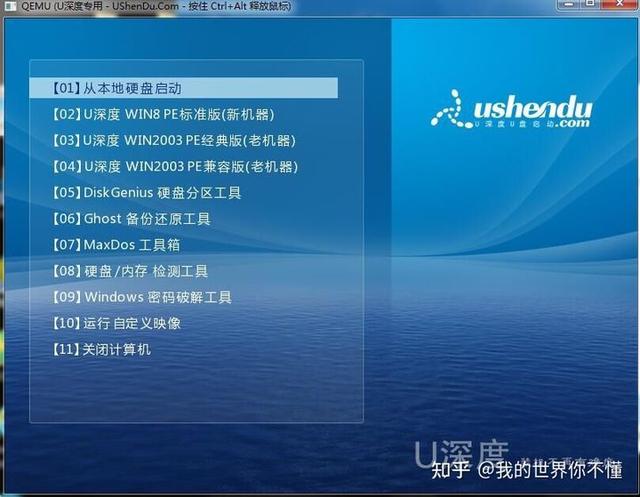
Ce qui précède est le contenu détaillé de. pour plus d'informations, suivez d'autres articles connexes sur le site Web de PHP en chinois!